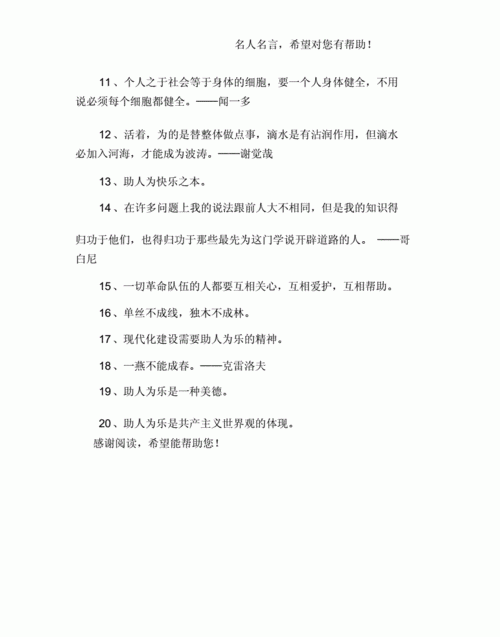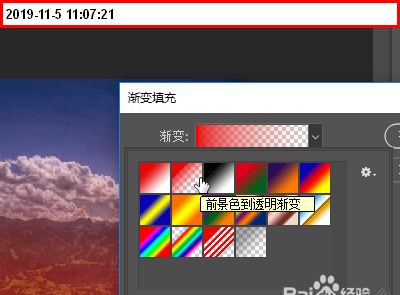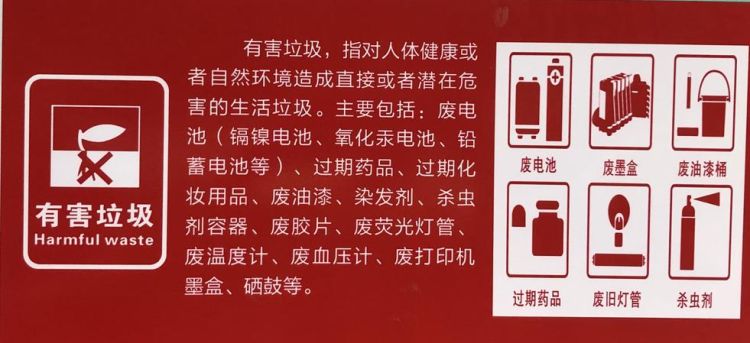本文目录
如何消除照片上的文字
有的时候,我们在进行拍摄的过程中,由于光线不足或者在室内的情况下拍摄的时候,出来的照片会带有一些颗粒感,这就是我们经常说的噪点。在拍摄的过程中,我们可以尽量减少噪点的形成,因为这比我们进行后期操作处理出来的效果要好的多。接下来,我就来和大家分享下,噪点形成的原因以及如何通过相机设置减少噪点和通过软件后期处理噪点问题。
照片产生噪点的成因主要有两个:
一是长时间曝光而导致的电流噪点;
二是提高ISO感光值后造成的高感噪点。
无论是哪种噪点,都会使相片细节受损。
那我们该怎么办呢?
如果我们相机预设的ISO感光值是自动模式,当光线不足的情况下,相机会自动提高ISO值以增加感光度来维持适当的快门值,所以高ISO值自然会令相片产生杂色。其实我们最简单的做法就是把ISO值调整为比较低的值如ISO50、100或200,这样就能够一定程度上降低噪点问题,但因为感光度低,在相同光圈下快门值会相应变慢,所以我们就可能需要使用三脚架来固定相机防止抖动或开启闪灯,增加亮度。
降噪功能与扩展ISO
其实一般的相机中都有ISO扩展功能,这个指的相机最高ISO值的倍数,逐倍递增。选择此功能时,相机会自动处理在该感光值下所拍摄的照片以减少干扰。我们也可以打开相机的降噪功能,让他在高感光度下,拍摄以一秒或更低的快门速度时便减少噪点。
值得注意的是,调整ISO的H值或降噪功能都会增加相机记录照片的时间,一定程度上会影响连拍速度,所以如果要连拍,也不需要真正降噪的情况下,其实我们可以关闭这些功能进行拍摄。
当然随着科技的发展,我们可以考虑购买较好的单反,尽管用比较高的ISO值(如ISO 800、1600等),拍出来的照片噪点也并不高,成像也未受到大幅度的影响。
软件后期处理
当然我们也可以通过软件来降低噪点的影响,现在便让我为大家介绍可以消除照片噪点的两款软件 – Adobe Photoshop和光影魔术手。
Photoshop中,我们可以点击 滤镜 〉Noise杂色 〉减少杂色,就能够减少噪点的感觉。具体参数根据照片效果调整。
在光影魔术手中,我们直接点击“开启相片〉效果〉降噪〉夜景降噪”也能过起到降低噪点的效果,但是可能会令画面变暗。
除了以上所介绍的软件外,其实很多图片处理类软件能做到降噪效果。不过,最理想的方法当然是尽量使用低ISO拍摄,以获得最佳效果。
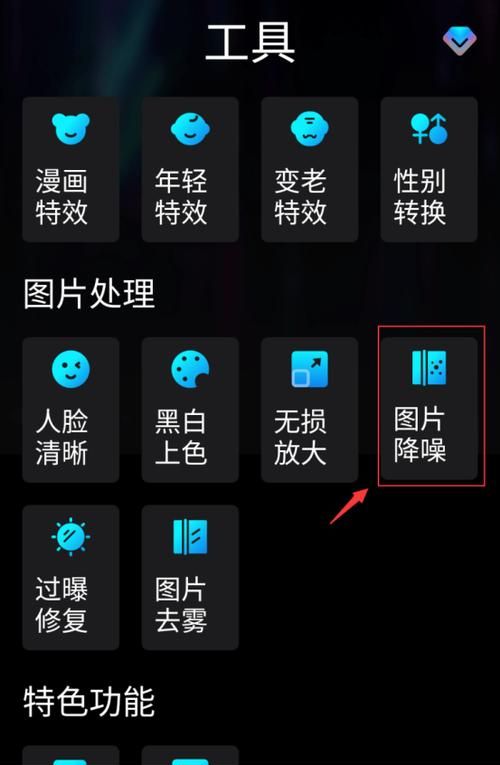
怎样用ps降噪
有些朋友在用手机或者相机进行夜间拍摄的时候,总是会发现照片上面有很多噪点,非常不雅观。
怎样对图片进行降噪呢?在这里,向大家介绍几种比较常用的ps降噪方法,每种方法各有优劣,大家可以根据自身情况选择。
Photoshop本身没有直接的降噪功能,一般在后期修图中,降噪都是通过插件来实现的,如果不想装插件,也可以通过修改通道来进行简单的降噪,当然后者肯定不够插件便捷,效果也不够插件好。
下面用一张夜间拍摄的巴厘岛酒店图作为范例,可以看到图片中的噪点非常高,整个画面像蒙了一层磨砂玻璃一样。
第一步,将图片在ps中打开,双击背景图图层解锁;
第二步,在上方菜单栏中选择【滤镜-camera raw滤镜】,打开acr滤镜窗口;(acr,即Adobe Camera Raw,是摄影师在ps修图中最常用的修改滤镜)
第三步,在打开的窗口右侧找到第三个【细节】图标,也就是三个三角形叠加在一起的那个图标,单击打开细节界面;
第四步,调整【减少杂色】的滑块,可以看到滑块越往右,数值越大,画面中的噪点越少,如果觉得画面模糊,还可以通过下面的对比度、明度滑块调整降噪幅度大小,或者是通过上方的锐化找回一些细节;
第五步,获得自己满意的效果之后,按确定回到ps界面,这张照片就降噪完成了。
第一步,将图片在ps中打开,双击背景图层解锁;
第二步,在上方菜单栏中选择【图像-模式】,将RGB改成lab颜色模式;
第三步,修改以后切换至通道,选择a通道,选择【滤镜-模糊-高斯模糊】;
第四步,在弹出的窗口中,将半径滑块拉到最左边就能够看到通道中的噪点,将滑块往右拉至噪点不见;同样的,b通道和明度通道也同样操作;
第五步,将模式切换回RGB,能够看到画面中的噪点已经少了很多,但因为是对图片进行了高斯模糊操作,所以画质会有较大程度的损失。
市面上能找到ps的降噪软件数不胜数,其中口碑最好、使用者最广泛的有以下两款: Imagenomic 的noiseware和Nik collection的define2.
其中Nik在网上可以下到完整的免费版,前者需要购买或是走某宝渠道。
二者的使用方法都很简单,安装好滤镜之后,在【滤镜】一栏的最下方就能找到安装好的滤镜,单击点开,就会进行自动降噪处理,一般要求不高的话,自动降噪的效果已经很好了。
下面是两款插件的降噪效果。
Imagenomic的自动降噪程度比较大,对画质的损失也不小,适合那种噪点大到没眼看的情况,可以通过左侧操作界面自行调整;
define2自动降噪的效果很不错,右下方能够看到局部降噪前后的效果,可以说是非常智能,也很精准。
这是photoshop修图常见的几种降噪方法,希望能够帮到大家!

模糊照片修复软件哪个好
推荐如下:
软件一:Styler。这是我平时自用的一款修复软件,它的修复效果是我觉得比较不错的,软件对照片模糊部分的细节处理做得很好,不仅能识别照片中模糊区域并对其进行细节填充,还能对图片进行降噪处理,提升照片整体画质,修复照片清晰度。
软件二:智能修复老照片小程序2022/09/9如果你不喜欢下载软件,就可以用这个方法,就是直接在微信上搜索这个小程序,上传照片就可以修复照片,操作很简单,而且还不收费,修复效果也很清晰自然,接下来我演示下这个修复方法。
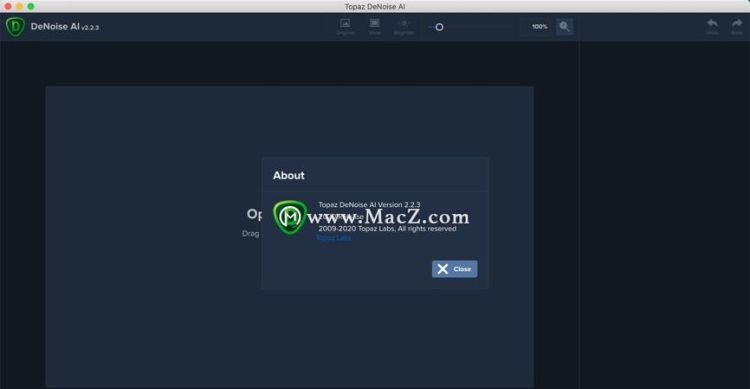
照片很模糊什么软件可以使照片变清晰一点
照片很模糊什么软件可以使照片变清晰?对于有些人来说,拍完照之后,修复模糊的人像和照片背景,已经算是必备的技能之一,最近看到很多小伙伴都在谈论这样的话题,翻了翻很多都是在想怎么Get到让模糊图片变清晰的小技巧呢?其实用到一些软件工具就可以轻松解决这个问题。
方法:
WPS
很多人都以为,这款软件只能进行文档表格编辑,其实它内置的图片编辑器,还能帮助我们进行多种图片处理。直接右击图片,选择【编辑】-【图片编辑】。
随后进入照片编辑器界面,点击右侧的【修复】,选择【高清修复】,这里提供了2倍无损放大和4倍无损放大,直接选择放大的倍数就可以了。
1、打开
软件支持多种图片处理功能,我们本次点击【图片清晰度修复】功能进入,有需要图片放大或图片内存放大的小伙伴也可以尝试下这两个功能;
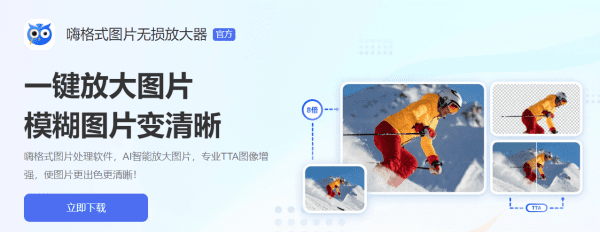
2、点击【添加图片】按钮,将需要处理的图片添加到软件中,也可以直接将图片拖入到软件进行添加,可批量添加多张图片进行批量修复;
3、设置图片参数,如果想要更加清晰的图片可以将【图片降噪程度】选择更高一点;
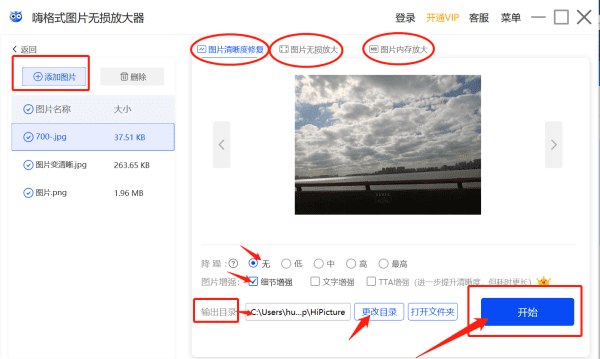
4、同时再设置一下【图片增强】选项,建议选择“TTA增强”,更能提高图片的清晰度,最后点击【开始】按钮,等待软件处理完成。
Photoshop
PS作为一款专业的修图软件,自然是可以进行图片无损放大的操作。只需要导入我们想要放大的图片,复制多一个图层后,点击【图像】,选择【图像大小】。
然后调整图像大小,修改宽度和高度,它会等比例放大图片,接着勾选【重新采样】,选择“保留细节2.0”,最后减少杂色优化一下就可以啦。
以上就是分享给大家的图片变清晰的部方法啦。可以帮助你轻松地将模糊的图片变得更加清晰。
以上就是关于照片降噪软件哪个最好,如何消除照片上的文字的全部内容,以及照片如何降噪的相关内容,希望能够帮到您。
版权声明:本文来自用户投稿,不代表【蒲公英】立场,本平台所发表的文章、图片属于原权利人所有,因客观原因,或会存在不当使用的情况,非恶意侵犯原权利人相关权益,敬请相关权利人谅解并与我们联系(邮箱:350149276@qq.com)我们将及时处理,共同维护良好的网络创作环境。